画图工具怎么截图(置顶)
来源:网络收集 点击: 时间:2024-08-04【导读】:
怎么用画图工具截图,画图工具本身没有截图的功能,我们可以借助键盘、浏览器、QQ等软件的截图功能来截取图片,下面小编就和大家一起来了解画图工具怎么截图的。如何用画图工具截图1/6分步阅读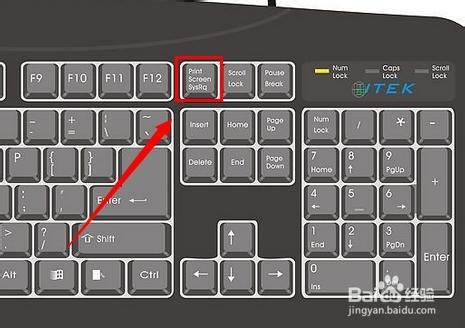 2/6
2/6 3/6
3/6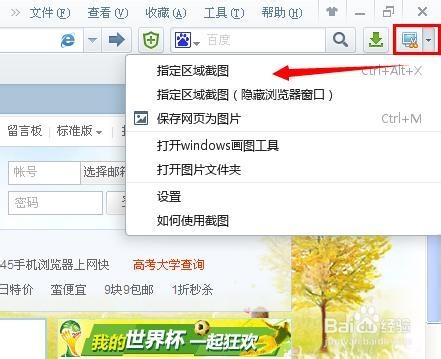 4/6
4/6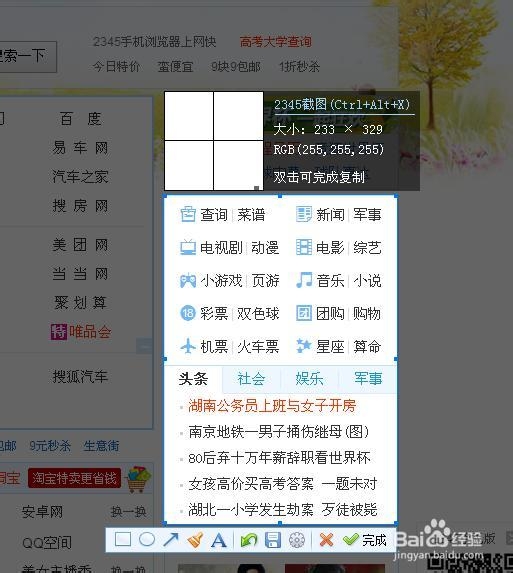 5/6
5/6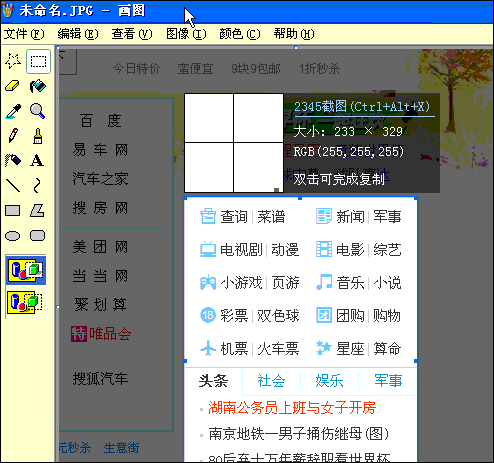 6/6
6/6
画图工具+键盘截图
利用键盘print screen sysrq键打印屏幕,按下此键后屏幕图片已经暂存在剪切板中,我们再打开画图工具,黏贴即可。
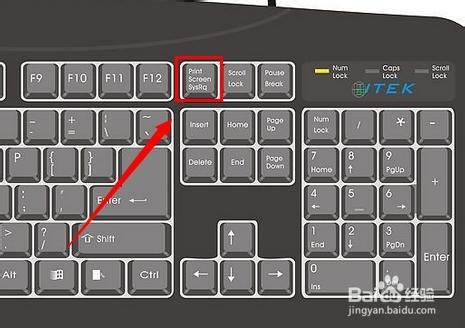 2/6
2/6打印屏幕后,打开画图(开始——程序——附件——画图),编辑——黏贴
 3/6
3/6画图工具+浏览器截图
现在很多浏览器都有截图的功能,我们可以把浏览器的截图功能和画图工具很好的结合起来
带截图功能的浏览器http://pan.baidu.com/s/1sjoCRAt
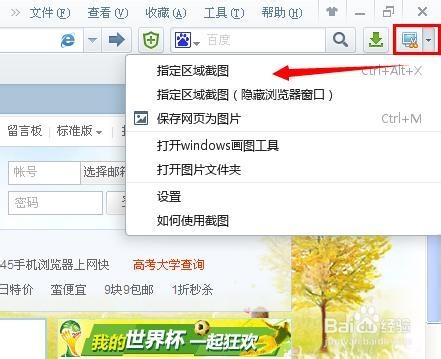 4/6
4/6用浏览器截图后在回到第二步骤,黏贴图片即可
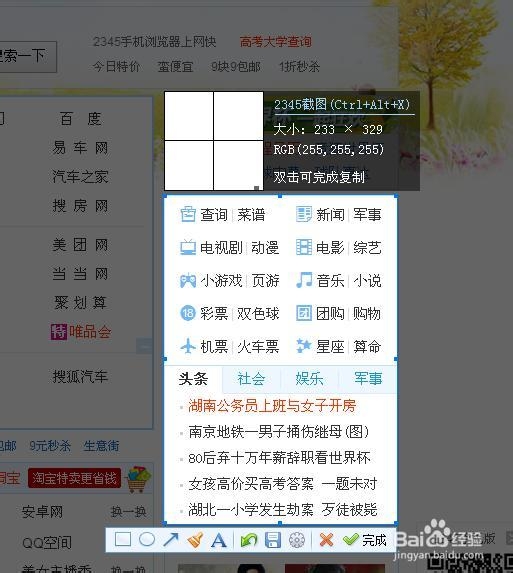 5/6
5/6如果你电脑安装了QQ等软件,这些软件都有截图的功能,我们可以很好的和画图工具配合起来保存图片,
用QQ截图后打开画图工具——黏贴再保存图片
很多时候我们还会需要到很多特殊的截图效果,例如上图,我们截取得是浏览器截图时的效果图,此方法是配合键盘打印屏幕按键来完成后——黏贴到画图工具——然后在用画图工具中的选定工具来完成的。
你也可以把键盘打印的屏幕图片黏贴到画图工具后再用QQ截图,然后返回到画图工具再次黏贴。
关键是灵活运用画图工具和截图工具。
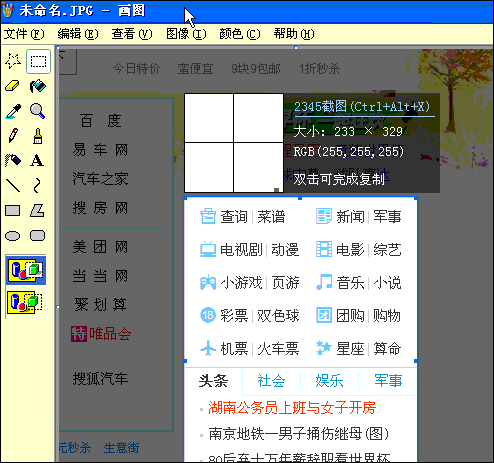 6/6
6/6还有就是借助工具抓取动态效果的图片,如上图效果。
注意事项以上就是画图工具怎么截图的简单介绍,如对截图想有更深的了解,请关注我。
每天进步一点点,让我们的生活更精彩。
画图版权声明:
1、本文系转载,版权归原作者所有,旨在传递信息,不代表看本站的观点和立场。
2、本站仅提供信息发布平台,不承担相关法律责任。
3、若侵犯您的版权或隐私,请联系本站管理员删除。
4、文章链接:http://www.ff371.cn/art_1059702.html
上一篇:怎么样在网上预约泰国翻译?
下一篇:微信取消绑定手机号怎么操作
 订阅
订阅